Müəllif:
Tamara Smith
Yaradılış Tarixi:
27 Yanvar 2021
YeniləMə Tarixi:
2 İyul 2024
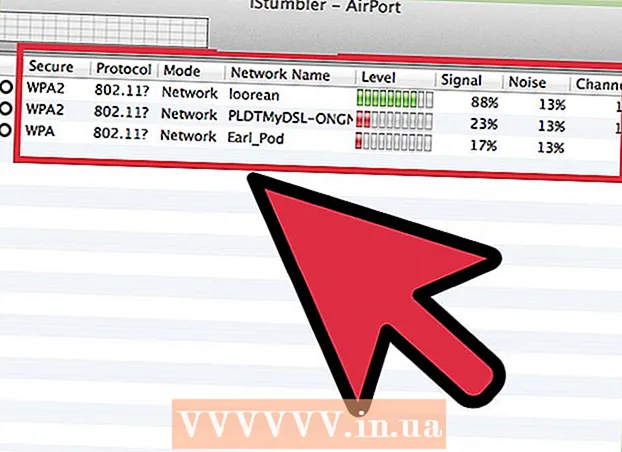
MəZmun
- Addımlamaq
- Metod 3-dən 1: Windows-da mövcud SSID-lərin tapılması
- Metod 3-dən 2: OS X-də mövcud SSID-ləri tapın
- Metod 3-dən 3: Gizli SSID-lərin aşkarlanması
SSID (Xidmət Dəstəkləyicisi) bağlı olduğunuz xüsusi bir simsiz şəbəkəni təyin edən bir addır. Sıra daxilində olan hər bir simsiz şəbəkənin özünəməxsus adı və ya SSID var. Simsiz şəbəkə SSID (yayım) elan etmirsə, onu tapmaq üçün şəbəkə analizatorundan istifadə edə bilərsiniz.
Addımlamaq
Metod 3-dən 1: Windows-da mövcud SSID-lərin tapılması
 Sistem tepsisində simsiz şəbəkə simgesini axtarın. Bunu masaüstünün altındakı sağ tərəfdən tapa bilərsiniz. Sistem tepsisindəki bütün ikonları görmək üçün "▴" düyməsini basmalı ola bilərsiniz.
Sistem tepsisində simsiz şəbəkə simgesini axtarın. Bunu masaüstünün altındakı sağ tərəfdən tapa bilərsiniz. Sistem tepsisindəki bütün ikonları görmək üçün "▴" düyməsini basmalı ola bilərsiniz. - Bir dizüstü kompüter istifadə edirsinizsə, simsiz cihazın açıq olduğundan əmin olun. Bir açarı çevirərək və ya Fn düyməsini istifadə edərək açmağınız lazım ola bilər.
- Bir masa üstü kompüter istifadə edirsinizsə və simsiz şəbəkə simvolunu görmürsünüzsə, simsiz şəbəkə kartı düzgün quraşdırılmamış və ya söndürülmüş ola bilər. Adapterinizin açıq olub olmadığını yoxlamaq üçün Windows düyməsinə + R basın və yazın ncpa.cpl. Bağlantılar siyahısında simsiz adapterinizi axtarın. "Əlil" olaraq göstərilibsə, üzərinə sağ vurun və "Enable" seçin.
 Cari şəbəkənizə baxmaq üçün simvolun üzərinə sürün. Siçan imlecinizi sistem tepsisindeki simsiz simvolun üzərinə aparsanız, açılan pəncərədə hazırda qoşulduğunuz simsiz şəbəkənin SSID (şəbəkə adı) göstərilir.
Cari şəbəkənizə baxmaq üçün simvolun üzərinə sürün. Siçan imlecinizi sistem tepsisindeki simsiz simvolun üzərinə aparsanız, açılan pəncərədə hazırda qoşulduğunuz simsiz şəbəkənin SSID (şəbəkə adı) göstərilir.  Mövcud şəbəkələrə baxın. Simsiz şəbəkələr simgesini vurun. Aralıqdakı şəbəkələrin siyahısı görünür. Hər bir şəbəkə bir SSID ilə müəyyən edilə bilər.
Mövcud şəbəkələrə baxın. Simsiz şəbəkələr simgesini vurun. Aralıqdakı şəbəkələrin siyahısı görünür. Hər bir şəbəkə bir SSID ilə müəyyən edilə bilər.
Metod 3-dən 2: OS X-də mövcud SSID-ləri tapın
 Menyu çubuğunda simsiz şəbəkə simgesini vurun. Bu, ekranın yuxarı hissəsində, səs işarəsinin yanında tapıla bilər.
Menyu çubuğunda simsiz şəbəkə simgesini vurun. Bu, ekranın yuxarı hissəsində, səs işarəsinin yanında tapıla bilər. - Bütün simsiz şəbəkələri görmək üçün AirPort'un açıq olduğundan əmin olun. Simsiz şəbəkə menyusundan AirPort-u açıb söndürə bilərsiniz.
 Mövcud SSID kodunuzu axtarın. Bağlandığınız şəbəkə "✓" onay işarəsi ilə göstərilir. SSID şəbəkənin adıdır.
Mövcud SSID kodunuzu axtarın. Bağlandığınız şəbəkə "✓" onay işarəsi ilə göstərilir. SSID şəbəkənin adıdır. - Mövcud şəbəkəniz haqqında daha çox məlumat əldə etmək üçün simsiz şəbəkə simgesini tıklayaraq Seçim düyməsini basıb saxlayın.
 Mövcud SSID-lərə baxın. Menyunu tıkladığınızda, kompüterinizin əhatə dairəsindəki bütün şəbəkələr göstərilir. SSID şəbəkənin adıdır.
Mövcud SSID-lərə baxın. Menyunu tıkladığınızda, kompüterinizin əhatə dairəsindəki bütün şəbəkələr göstərilir. SSID şəbəkənin adıdır.
Metod 3-dən 3: Gizli SSID-lərin aşkarlanması
 Şəbəkə siqnalı yükləyin. SSID (yayım) göstərməyən gizli şəbəkələrin olduğuna şübhə edirsinizsə, həmin şəbəkəni tapmaq üçün bir qoxulama proqramından istifadə edə bilərsiniz. Bu proqramlar şəbəkəni təhlil edir və sonra gizli şəbəkələr də daxil olmaqla bütün SSID-ləri göstərir. Populyar proqramlar:
Şəbəkə siqnalı yükləyin. SSID (yayım) göstərməyən gizli şəbəkələrin olduğuna şübhə edirsinizsə, həmin şəbəkəni tapmaq üçün bir qoxulama proqramından istifadə edə bilərsiniz. Bu proqramlar şəbəkəni təhlil edir və sonra gizli şəbəkələr də daxil olmaqla bütün SSID-ləri göstərir. Populyar proqramlar: - inSSIDer
- NetStumbler (pulsuz)
- Mac istifadəçiləri eyni funksiyaları yerinə yetirmək üçün daxili Wi-Fi Diaqnostika alətindən istifadə edə bilərlər. Seçim seçimini basıb Simsiz simgesini basaraq, sonra "Açıq Simsiz Diaqnostikanı" seçərək bu vasitəyə daxil ola bilərsiniz.
 Skaneri işə salın. Prosedur istifadə etdiyiniz proqramdan asılıdır, lakin ümumiyyətlə tarama əsas funksiyalardan biridir. Proqram Proqram, SSID-lərini açıqlamasa belə, əhatə dairəsində olan bütün şəbəkələri tapmaq üçün simsiz şəbəkə kartınızdan istifadə edir.
Skaneri işə salın. Prosedur istifadə etdiyiniz proqramdan asılıdır, lakin ümumiyyətlə tarama əsas funksiyalardan biridir. Proqram Proqram, SSID-lərini açıqlamasa belə, əhatə dairəsində olan bütün şəbəkələri tapmaq üçün simsiz şəbəkə kartınızdan istifadə edir.  Nəticələri araşdırın. Taramadan sonra sizə aşkar edilmiş bütün şəbəkələrin və SSID-lərinin siyahısı təqdim ediləcəkdir. İstifadə etdiyiniz proqramdan asılı olaraq nömrəni yayımlamayan (və beləliklə yayım əlil olmuş) şəbəkələrin SSID-lərini görə bilərsiniz və ya görə bilməzsiniz.
Nəticələri araşdırın. Taramadan sonra sizə aşkar edilmiş bütün şəbəkələrin və SSID-lərinin siyahısı təqdim ediləcəkdir. İstifadə etdiyiniz proqramdan asılı olaraq nömrəni yayımlamayan (və beləliklə yayım əlil olmuş) şəbəkələrin SSID-lərini görə bilərsiniz və ya görə bilməzsiniz.



